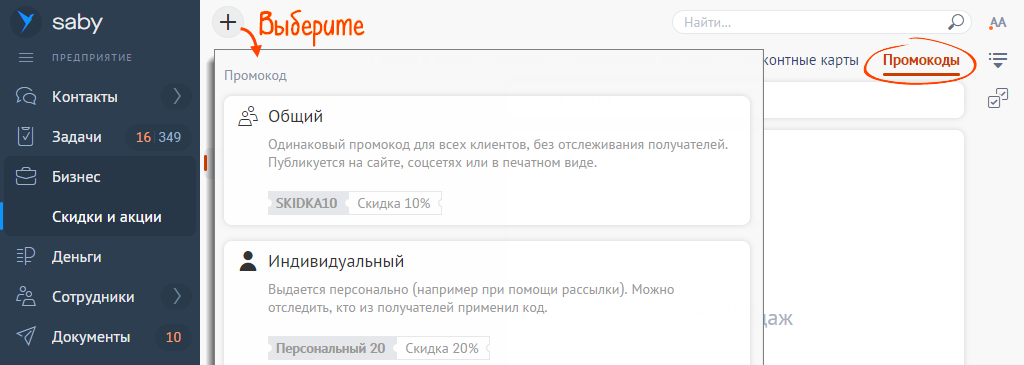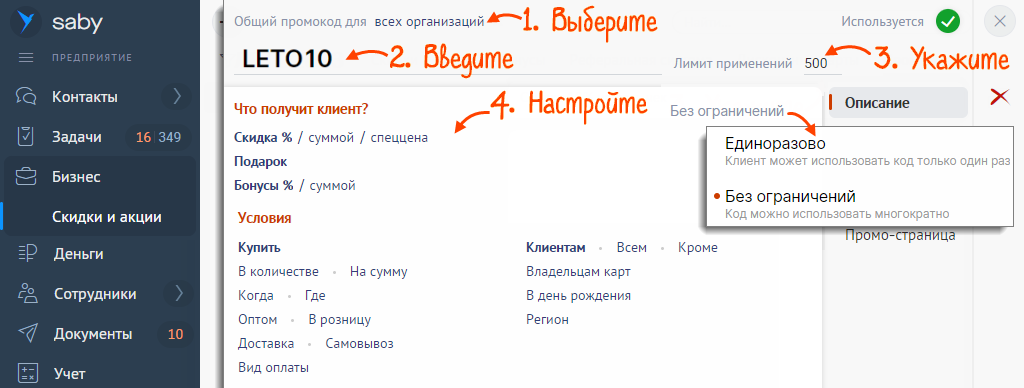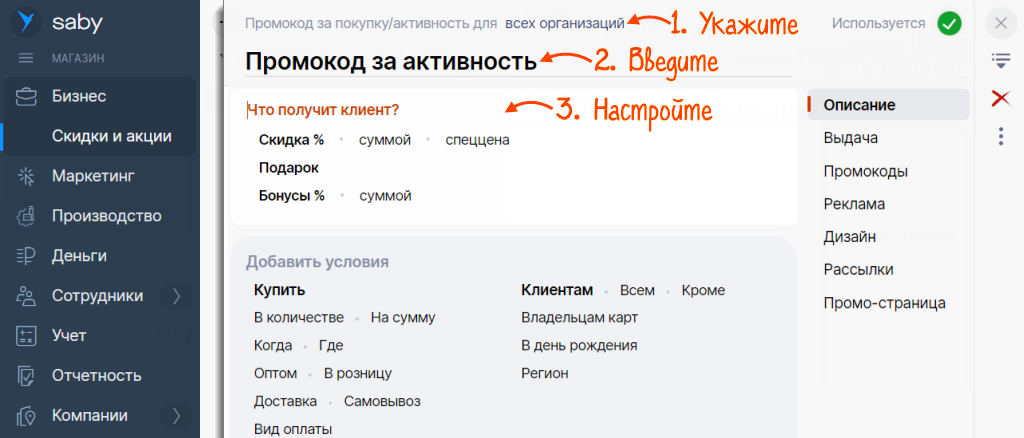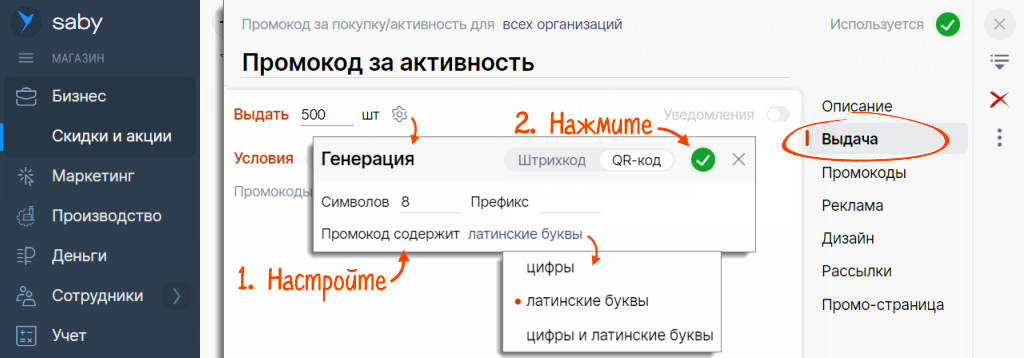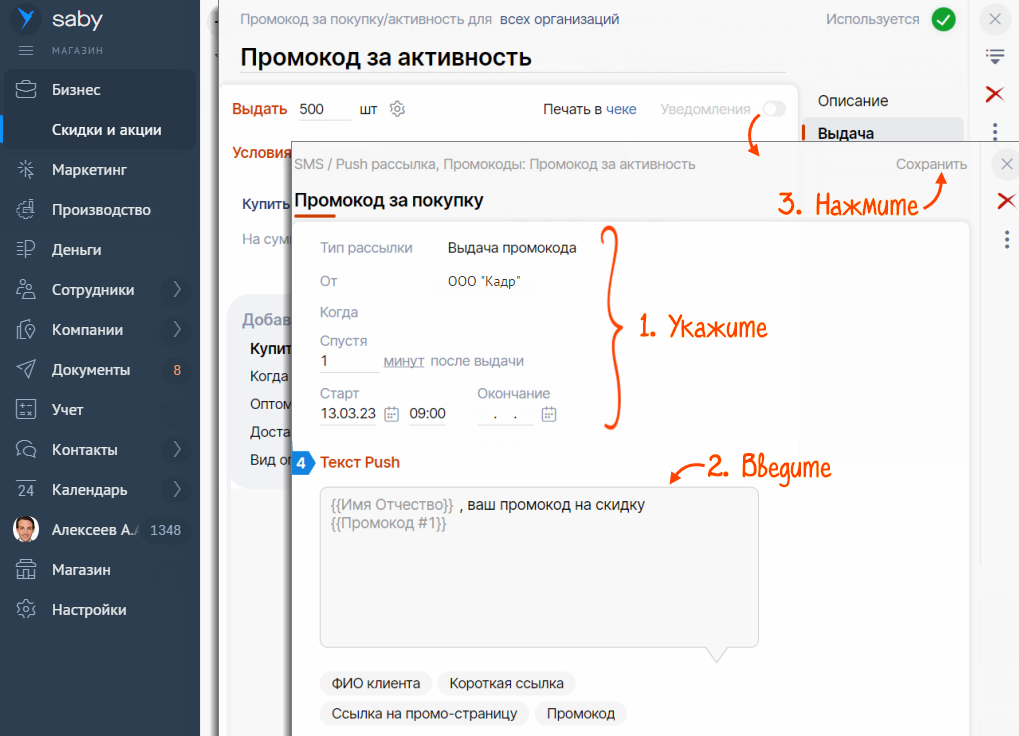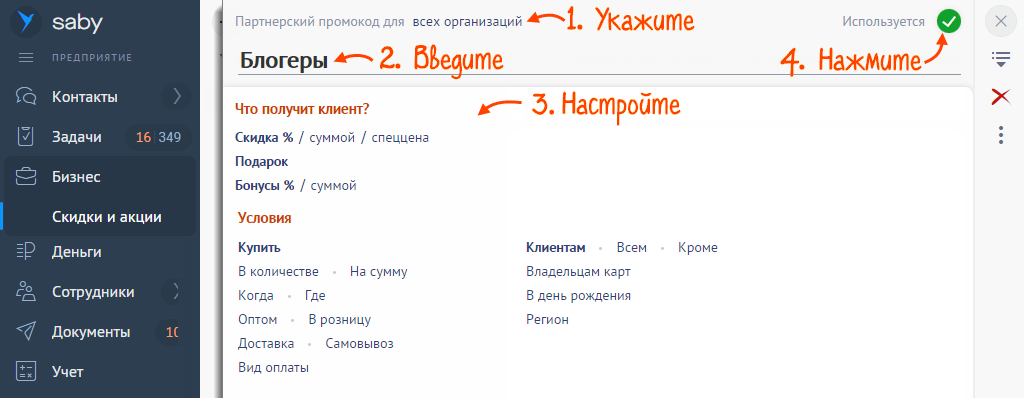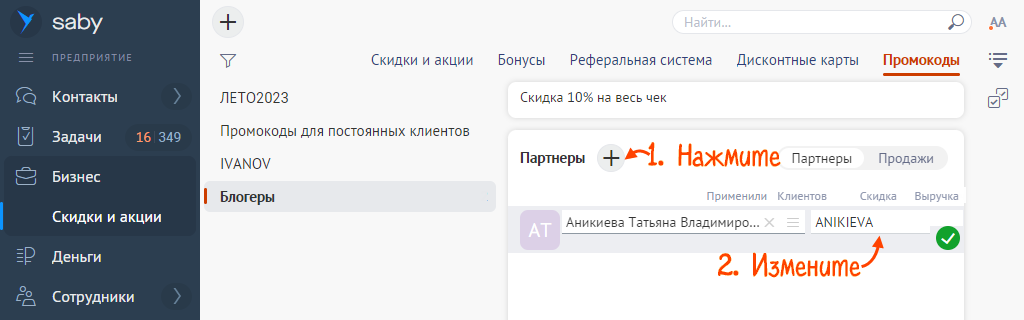Создайте промокод, настройте условия его получения и использования.
- Перейдите в раздел «Скидки и акции/Промокоды».
- Кликните
 и выберите тип промокода.
и выберите тип промокода. 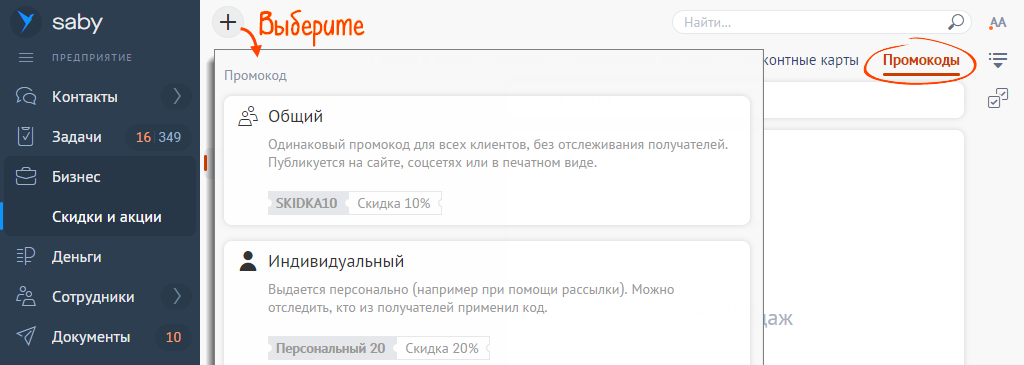
- Выберите точки продаж, в которых будет действовать промокод.
- Введите промокод. В строке «Лимит применений» укажите количество применений промокода.
Если требуется ограничить число применений промокода на одного клиента, кликните «Без ограничений» и выберите «Единоразово».
- В блоке «Что получит клиент?», настройте скидку, подарок или бонусы.
- В блоке «Добавить условия», настройте условия применения промокода, например срок действия и минимальную сумму покупки.
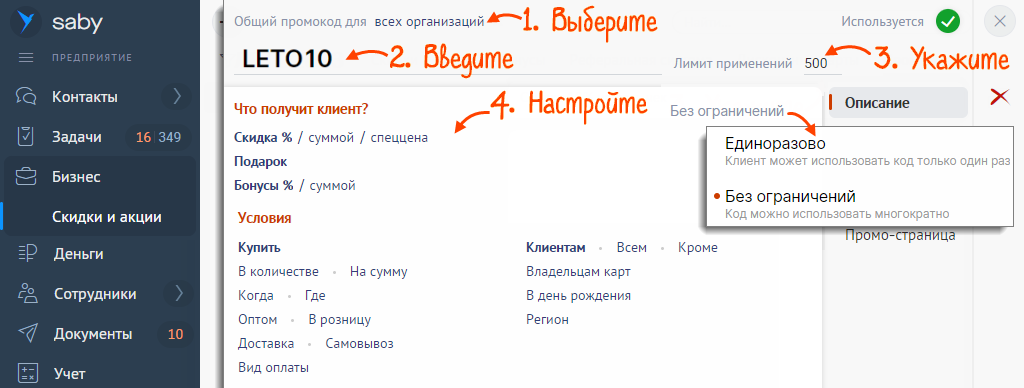
- Нажмите
 .
.
Промокод настроен. Выдайте его покупателям. Например, отправьте в смс, разместите на флаерах или в соцсетях.
- Укажите точки продаж, в которых будут действовать промокоды.
- Введите название группы промокодов.
- В блоке «Что получит клиент?», настройте скидку, подарок или бонусы.
- В блоке «Добавить условия», настройте условия применения промокода, например срок действия и минимальную сумму покупки.

- Нажмите
 .
.
Промокод настроен. Отправьте его покупателям в смс.
- Выберите точки продаж, в которых будут действовать промокоды.
- Введите название группы промокодов.
- Укажите, что получит клиент при использовании промокода, например скидку 10% или украшение в подарок.
- Задайте условия применения промокода, например срок действия и минимальную сумму покупки.
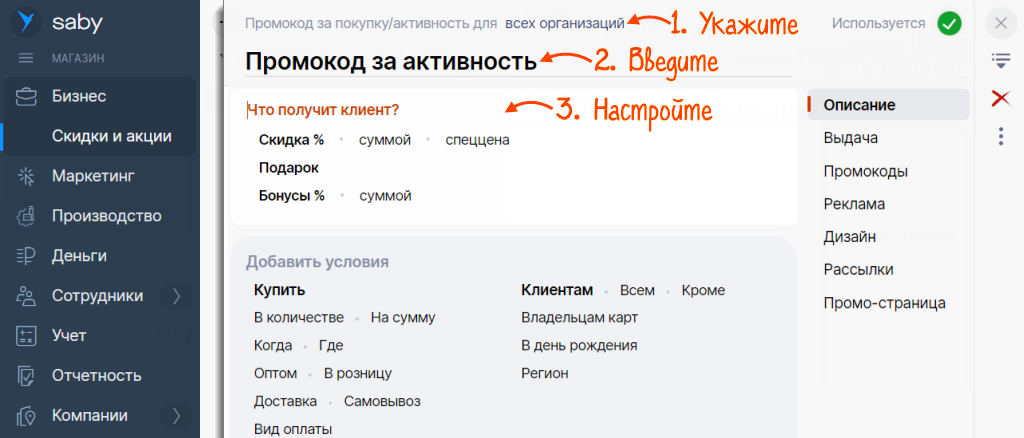
- Перейдите в раздел «Выдача».
- В строке «Выдать» нажмите
 , выберите вид кода и символы, которые он будет содержать.
, выберите вид кода и символы, которые он будет содержать. 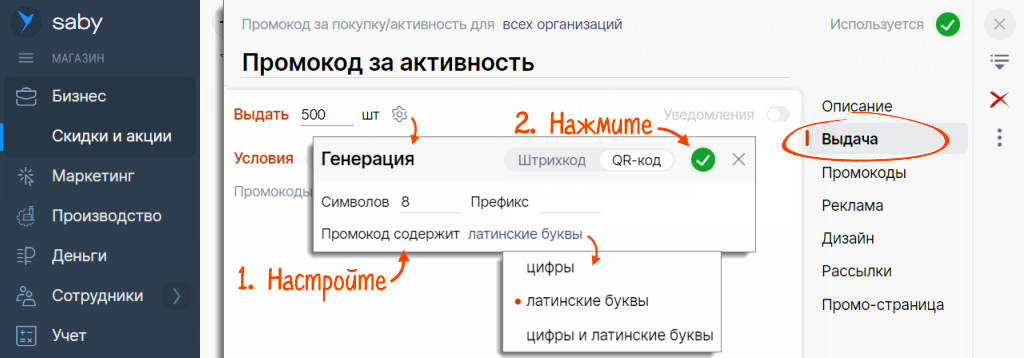
- Если количество промокодов ограничено, например промокод выдается первым 100 клиентам, совершившим покупку, укажите число в строке «Выдать».

- Решите, за что покупатель получит код:
- Настройте уведомление с промокодом, которое получит клиент при выполнении условий. Кликните
 , введите название и выберите вашу организацию. Укажите время отправки уведомления и введите текст сообщения. Нажмите «Сохранить».
, введите название и выберите вашу организацию. Укажите время отправки уведомления и введите текст сообщения. Нажмите «Сохранить». 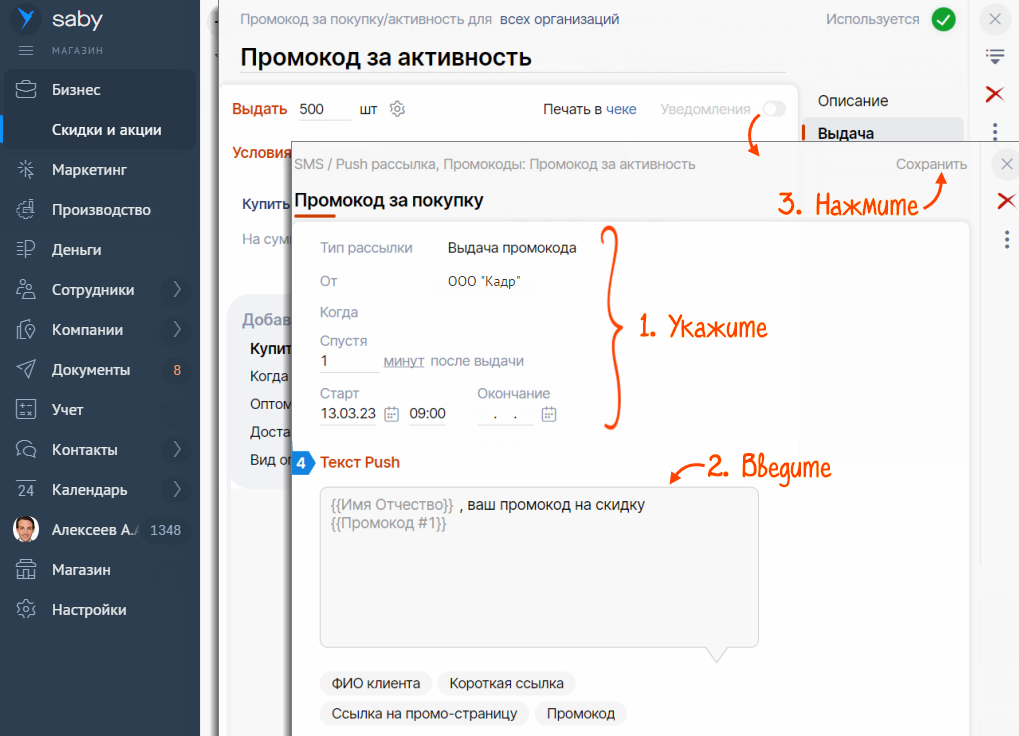
- Кликните
 .
.
Промокод настроен. Клиент, который выполнит условия, получит промокод и сможет использовать его при оплате.
- Выберите точки продаж, в которых будет действовать промокод.
- Введите название группы промокодов.
- Укажите, что получит клиент при использовании промокода, например скидку 10% или украшение в подарок.
- Задайте условия применения промокода, например срок действия и минимальную сумму покупки. Нажмите
 .
. 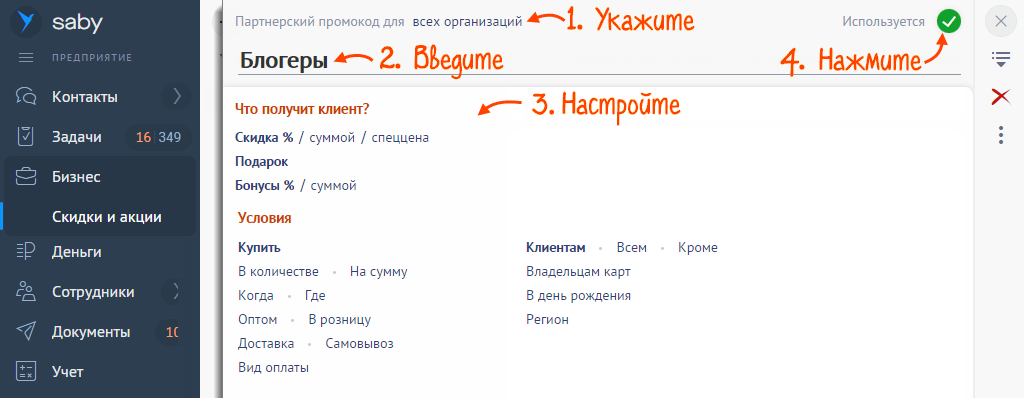
- Добавьте партнера: кликните
 и выберите из списка. Saby сгенерирует промокод, его можно изменить.
и выберите из списка. Saby сгенерирует промокод, его можно изменить. 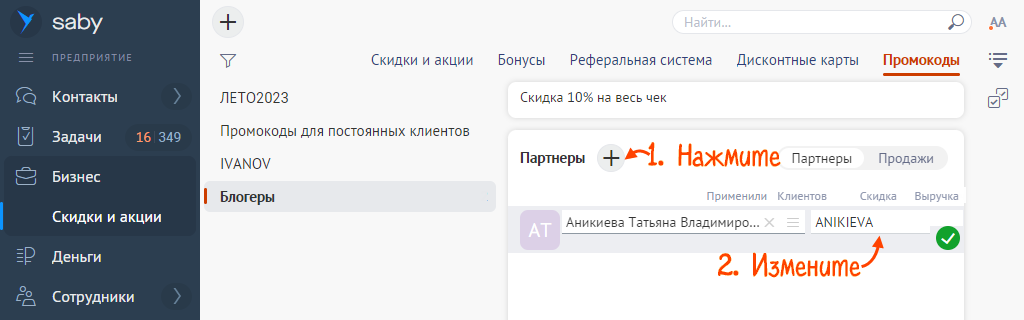
- Нажмите
 .
.
Промокод настроен. Отправьте его партнеру, например по email, в смс или мессенджере.
Нашли неточность? Выделите текст с ошибкой и нажмите ctrl + enter.